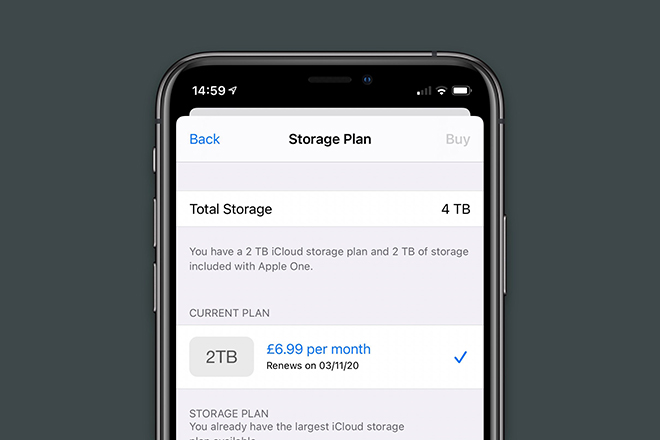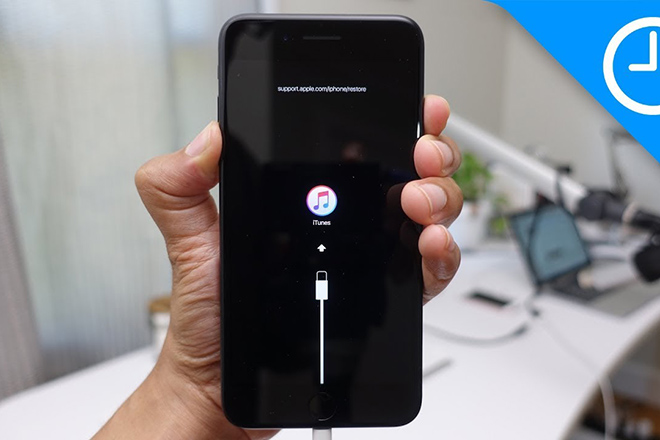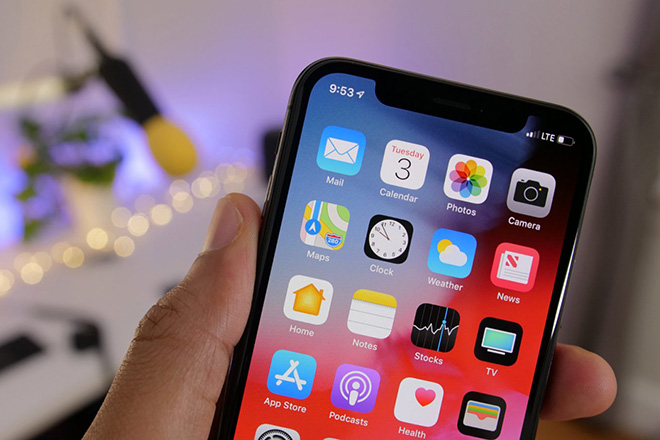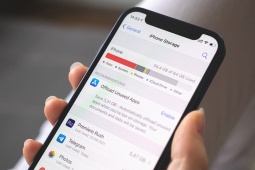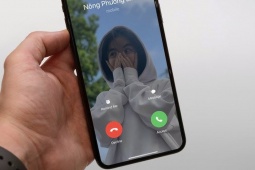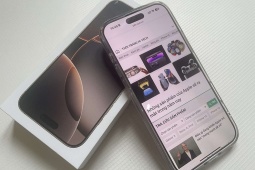iPhone cũ chậm lại sau khi lên đời iOS - chuyện nhỏ như con thỏ
Nếu không muốn iPhone bị chậm sau khi cập nhật phần mềm thì hãy xem qua một số mẹo khắc phục dưới đây.
Bản cập nhật iOS mới có sẵn cho tất cả người dùng iPhone cũ từ iPhone 6S trở lên (bao gồm cả iPhone SE), nhưng không may hệ điều hành này được ghi nhận làm chậm một số iPhone cũ.
Xóa các ứng dụng và bộ đệm ứng dụng không mong muốn
Các ứng dụng không mong muốn có thể chiếm nhiều dung lượng trên iPhone và làm chậm điện thoại sau khi cập nhật. Vì vậy, hãy xem qua tầm quan trọng của các ứng dụng và xóa nó đi nếu không thấy quan trọng. Bạn không chỉ xóa các ứng dụng mà còn nên xóa bộ nhớ đệm khỏi thiết bị để giúp giải phóng gánh nặng cho iPhone.
Để xóa ứng dụng, hãy khởi chạy Settings, sau đó nhấn General, chọn iPhone Storage, chọn ứng dụng muốn xóa, nhấn Delete app và xác nhận muốn xóa ứng dụng.
Xóa lịch sử và bộ nhớ đệm
Giống như máy tính, quá nhiều dữ liệu lưu trữ có thể làm chậm iPhone, vì vậy thỉnh thoảng nên xóa lịch sử và bộ nhớ đệm bằng cách vào Settings > Safari > Clear History. Bằng cách này, tất cả dữ liệu sẽ bị xóa khỏi lịch sử duyệt web.
Sao lưu nhạc và trò chơi trên iCloud
Lý do chính đằng sau việc iPhone chạy chậm là thiết bị hết dung lượng, mà video, trò chơi và nhạc là các lý do chính. Vì vậy, để giải phóng không gian lưu trữ trên iPhone, người dùng nên tải lên các ứng dụng và tập tin đa phương tiện lên tài khoản iCloud và iTunes. Xong có thể xóa chúng khỏi iPhone để giải phóng không gian.
Một lợi ích của việc này là chúng sẽ có sẵn để người dùng có thể sử dụng bất cứ lúc nào và bất cứ nơi nào mà mình muốn, miễn là có kết nối internet và dung lượng lưu trữ iCloud.
Cập nhật ứng dụng
Sau khi cập nhật lên phiên bản iOS mới nhất, người dùng cũng nên cập nhật ứng dụng của mình. Đó là bởi vì các ứng dụng phát hành mới được thiết kế để hoạt động trên iOS mới và thường có kích thước nhỏ hơn, giúp chạy trên iPhone dễ dàng hơn.
Vô hiệu hóa các tính năng không sử dụng
iOS mới có đầy đủ các tính năng nhưng không phải tất cả đều được sử dụng, hoặc hiếm khi sử dụng nhưng lại chiếm rất nhiều thời lượng pin và làm giảm hiệu suất iPhone. Do đó, tắt chúng là điều cần làm bằng cách vào menu Settings và hủy kích hoạt bất kỳ tính năng nào mà người dùng cảm thấy không được sử dụng.
Khởi động cứng
Để thực hiện khởi động cứng lại iPhone, bạn không cần nhiều thời gian và kiến thức kỹ thuật mà chỉ cần một vài thao tác để hoàn thành nhiệm vụ. Hơn nữa điều này sẽ không gây hại cho thiết bị dưới bất kỳ hình thức nào. Đó là lý do tại sao người dùng có thể sử dụng phương pháp này mà không phải đắn đo.
- Trước iPhone 7: Nhấn giữ nút nguồn cùng Home trong vài phút cho đến khi nút logo Apple xuất hiện trên màn hình thì nhả chúng ra.
- Với iPhone 7 đến 7: Làm tương tự nhưng thay vì nút Home thì bạn sử dụng nút tăng âm lượng.
- Với iPhone X trở về sau: Nhấn giữ kết hợp nút tăng giả âm lượng.
Tắt làm mới ứng dụng nền
Đây là một trong những tính năng có thể làm chậm tốc độ iPhone ngay cả khi người dùng đang chạy nó trên iOS mới nhất, vì vậy hãy tắt chúng để cải thiện tốc độ iPhone. Để thực hiện, hãy vào Settings > General, cuộn xuống và nhấn vào Background app refresh và chuyển sang trạng thái Off.
Cùng với đó, người dùng cũng có thể tắt tính năng tự động cập nhật trên iPhone bằng cách vào iTunes & App Store và tắt các tùy chọn bên dưới Automatic Downloads. Lý do là vì cập nhật tự động tiêu tốn nhiều bộ nhớ hơn và làm chậm điện thoại.
Vô hiệu hóa theo dõi vị trí
Dịch vụ vị trí ngốn rất nhiều thời lượng pin và hiệu suất iPhone. Nếu thiết bị iOS đang cạn kiệt pin thì hãy cắt giảm số lượng ứng dụng yêu cầu vị trí với GPS hoặc hoàn toàn vô hiệu hóa tính năng này. Để thực hiện hãy vào Settings > Privacy > Location Services và bỏ chọn Location Services ở trên cùng.
Ngoại hình vuông vắn đầy chắc chắn và chắc khỏe của iPhone 12 Pro Max liệu có thể đánh bại được người anh em của...
Nguồn: [Link nguồn]